操作方法
操作方法:标识和更新可能没有遵循间距校正规则的校准点
摘要
在 Esri Roads and Highways 中,可以在路径中存在空隙的情况下,设置路径编辑操作如何影响路径校准的校准规则。 在下面描述的场景中,如果您在路径中间执行停用路径或重新分配路径,则可能无法遵循这些间距校准规则。 在此场景中,间距两侧(上游和下游)的度量由于编辑而保持不变。
注: 尽管此问题自 Esri Roads and Highways 10.5 修补程序 1 起不再存在,但也有必要确定在 Esri Road and Highways 10.5 及较早版本中进行的所有编辑是否遵循间距校准规则。
如需联系 Esri 支持中心,请参阅 TFS 51854:反转并重新分配路径的中间部分导致将不正确的间距校准方法应用于路径的下游部分。
过程
在路径中间停用时出现的间距校准问题
- 下面的屏幕截图显示了在路径中间停用之前的校准点(以粉红色显示)。
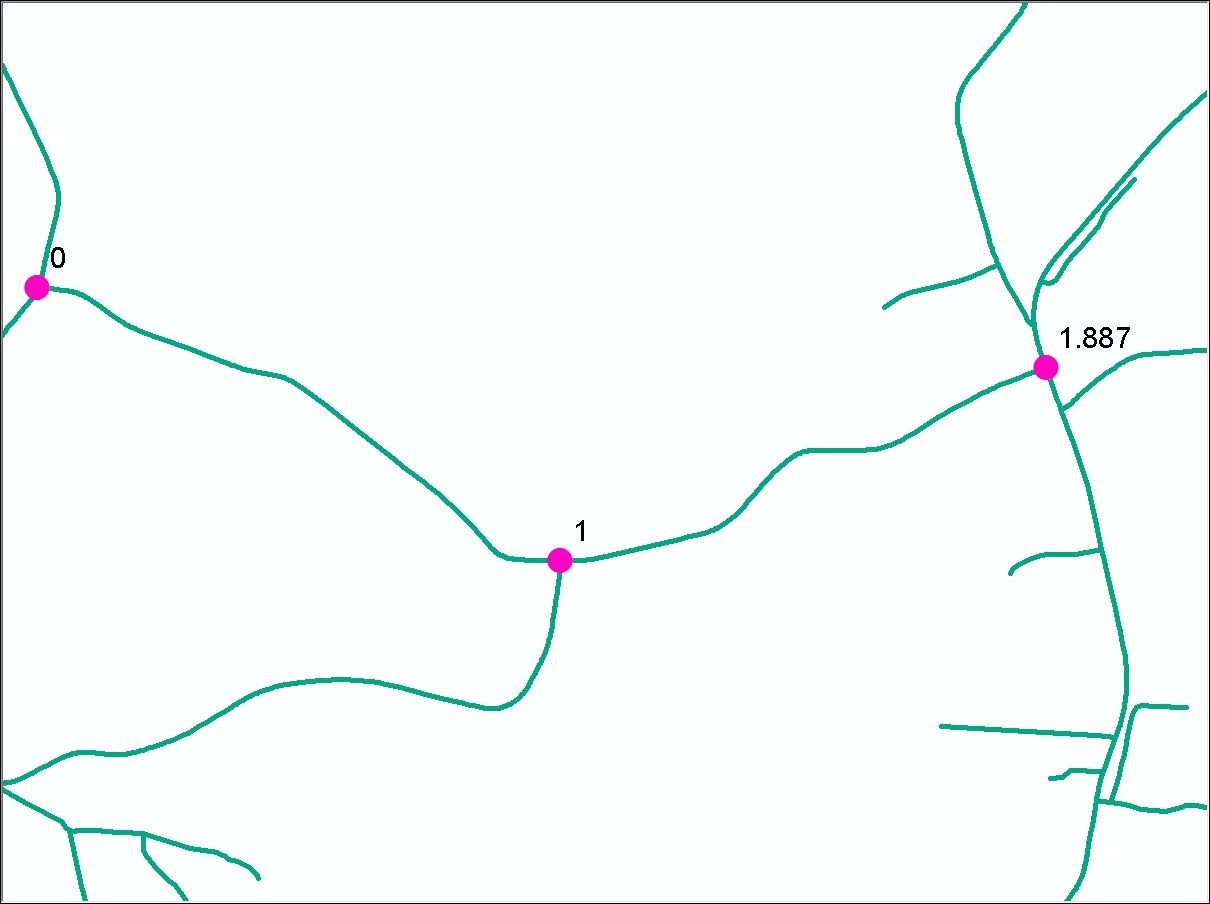
- 在此 LRS 网络的 LRS 网络属性中,将添加欧氏距离设置为间距校准规则。
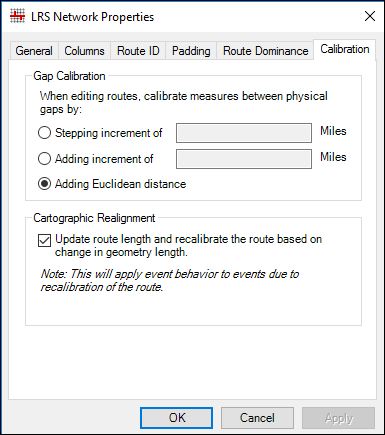
- 以下是用于此次停用的参数。 将停用浅粉色点与紫色点之间的路径的一部分(从测量值 1.1 英里到测量值 1.3 英里)。
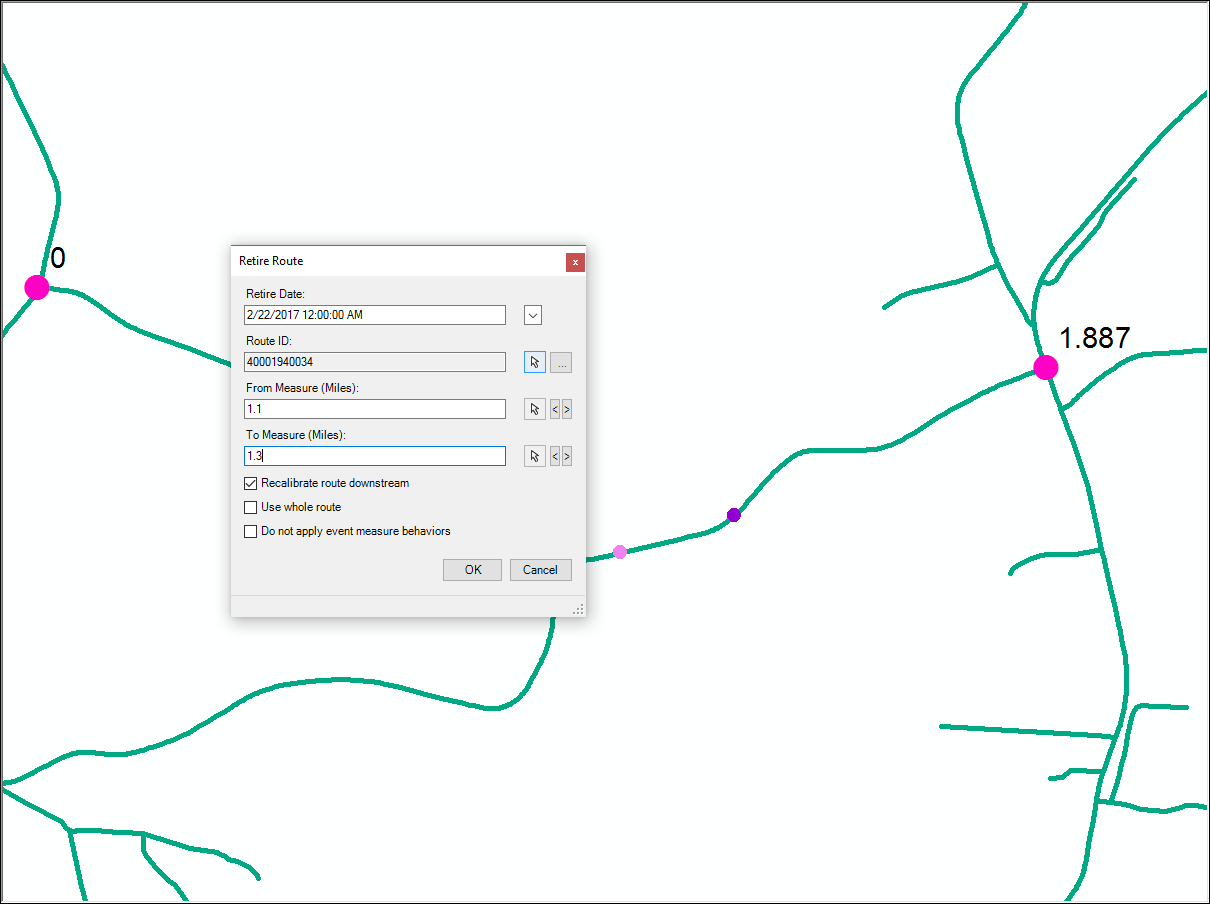
- 此为运行“停用”工具后的输出。 请注意已停用的路径中间部分存在的间距。
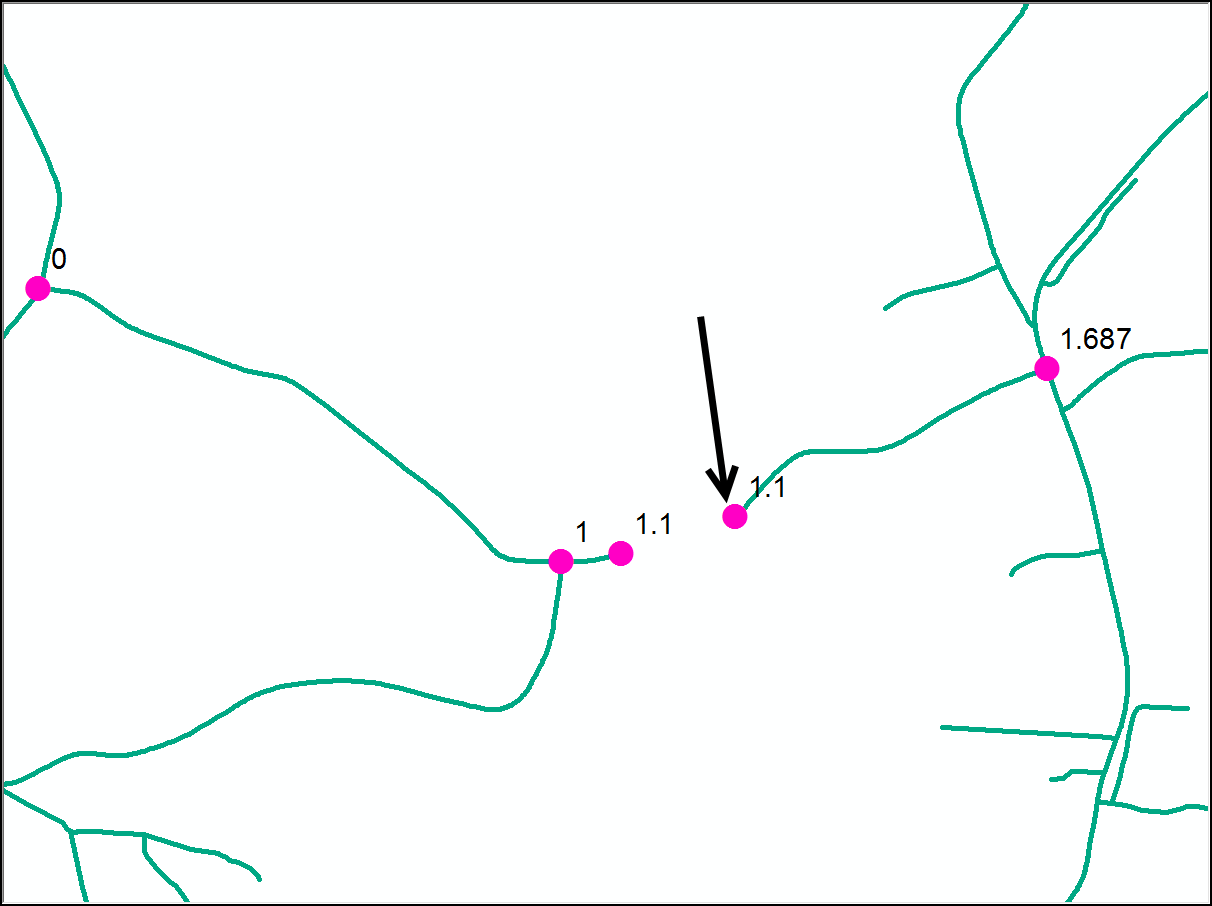
- 间距校准规则规定,在间距末端(间距的下游,或此示例中间距的右侧)处的校准点必须包含间距始端与间距末端之间的欧氏距离。 在这种情况下,间距始端与间距末端之间的欧氏距离为 0.2 英里,而间距末端处的校准点必须显示测量值 1.3 英里。 但是,间距末端处的校准点显示 1.1 公里。
如何标识可能没有遵循间距校准规则的校准点
- 向 ArcMap 添加“校准点”图层并验证 Esri Roads and Highways 扩展模块是否可用。 在下面的示例中,有两个测量值显示为 0.5 的校准点,分别位于间距的两侧。 此间距是通过在路径中间停用路径的一部分来创建的。

- 请确保时间过滤器设置为有效日期。 例如:
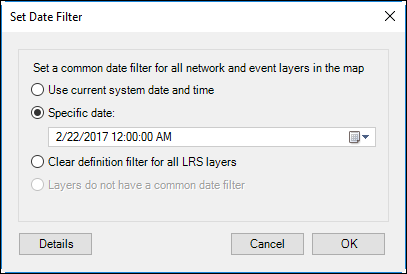
- 在分析工具箱 > 统计分析工具集中,打开频数地理处理工具。 选中 RouteId 和 Measure 字段作为如下所示的频数字段参数输入。 该输出可以指向某个临时地理数据库。
注: 此工具需要 ArcGIS Desktop Advanced 许可。
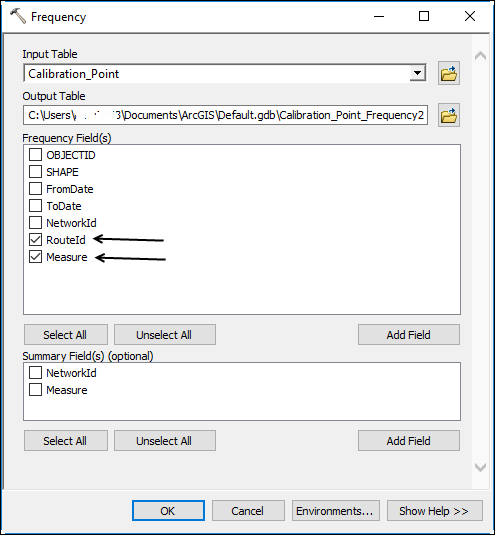
- 打开输出表。
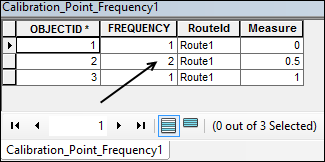
- 在输出表中,“频数”值小于 1 的任何 RouteId 和 Measure 组合均指示该 RouteId 上的一个位置,其中多个校准点具有相同的值。 如示例中所示,对于 RouteId Route1,测量值为 0.5 时,频数为 2。 通过上图可以验证,间距两侧的校准点实际上具有相同的值 0.5。
如何更新可能没有遵循间距校准规则的校准点
- 创建数据的地理数据库版本,并使用此新版本执行此工作流。
- 在标识间距两侧校准点具有相同值的路径位置后,使用编辑校准点工具编辑间距末端(间距下游)的校准点。 由此将测量值设置为等于间距始端测量值与横跨间距的欧氏距离的总和。 在此示例中,校准点为 1.3(间距始端处的校准点等于 1.1;横跨从间距始端到间距末端的间距的欧氏距离等于 2;因此更新的测量值为 1.1 + .2 = 1.3)。
![]()
- 验证是否已选中重新校准下游选项。 这将向编辑下游的校准点添加增量(在此场景中,指测量值的变化或增加)。
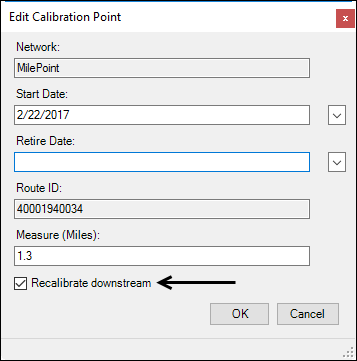
- 如下所示,沿着间距的下游路径,向每个校准点都添加 0.2 的增量。
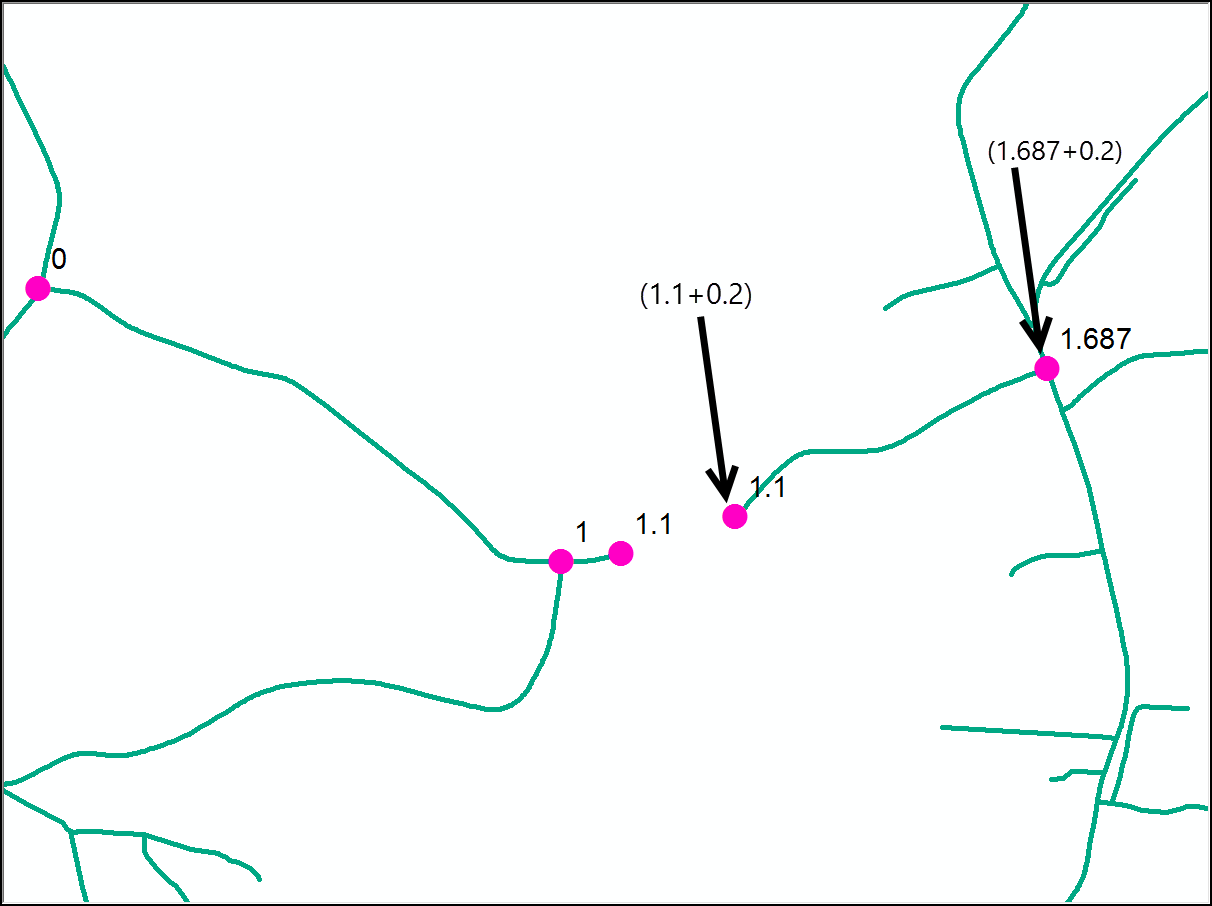
- 运行应用更新工具以更新校准点编辑所影响的事件。
![]()
- 根据需要确认更改后,保存所做的编辑。 使用协调和提交操作,将这些更改同步到主版本,然后继续执行内容质量工作流。
文章 ID:000015436
从 ArcGIS 专家处获得帮助
下载 Esri 支持应用程序